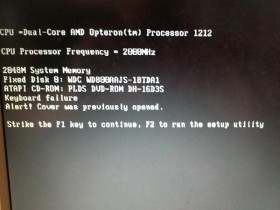DELL T105 を分解掃除
購入以来掃除していなくて、ず~っと気になっていたDELL T105なんですが、とうとう掃除。開けるのが恐ろしい(汗)。
上のツマミを引っ張れば、ワンタッチで横のパネルが外せる様になっています。パッと見た感じは、思ったよりはキレイだったけど・・・
ぎゃ~!やっぱり凄い!さすがサーバー機ですね。CPUファン、でかっ!(笑)。めっちゃホコリがこびりついています。
HDD周りもけっこう汚れている(汗)。。。
巨大なヒートシンクを外すと、どっひゃ~!予想していたとはいえ、めっちゃ汚い(汗)。ちなみにヒートシンクは上下の真ん中あたりのネジ2本を外せば、右側に倒すように外せます。
ヒートシンクを外すと、CPUが見えます。グリースはそのままでつけちゃいますので、ホコリなどがつかないように慎重に作業します。
次に、巨大なファンを外します。
ファンも、上下の真ん中あたりに、それぞれプラスチックのツマミがありますので、それを引っ張ったり押したりして、右側にスライドさせる感じで外します。こちらはネジはありません。ツマミだけで外せます。上の写真の真ん中辺りに、”下側”のツマミがあります。
こちらは”上側”のツマミ。写真中央の水色のステッカーが貼られている部分です。ここを下に押しつつ、右側にスライドさせる感じです。
無事取れました~。汚い~~~!!(汗)
さて、このファン、なかなかいい造りになっていて、ゴムで留められていて、浮いている?ような状態になっています。振動から来る騒音の防止などが目的でしょうね~。
・・・という訳で、外側のプラスチックのフレーム部分と、中央のファンを分離して、がっつり掃除したいのですが、ここの分解はちょっと繊細でした。
どんなもんかな?と思って、ゴムがびよ~~んという感じで、ちょっと力を入れたりもしてみましたが、取れません。強引にやると、ゴム部分が切れると思いますので、やめた方が良いです。
取るには、上の写真のゴム部品4点で留まっていますので、小さいドライバーなどで、穴の真ん中に向かって、釣り針で言うところの”かえし”部分をグリグリ入れていくと無事取れます。
こちら側は引っ張るだけ。
この黒いプラスチックの”アンカー”上になっている留め具は、再びつけるときにちょっと戸惑いました(汗)。傘の部分が、上にあがりますのでー。
さて、無事分解できましたので、フレーム部分と、網?の部分は、水洗いしちゃいました。洗ったあとは、扇風機にぶら下げて十分に水分をとりました。
・・・さて、その他の部分も、掃除機や軽く濡らしたティッシュなどで、可能な限りキレイにして、元に戻します。
デスクトップなので、組み上げるのはあっという間です。
電源を入れると、「カバーが開けられましたが・・・」・・・という警告が発生してOS立ち上がらず(汗)。
「Alert! Cover was previously Opened.」
うわ、メンドクサ!・・・もう一回再起動したら、消えないかな・・・と思いつつ、再起動してみると、まぁ当然ですがダメ。同じ。
↓対処。
・本体の電源を ON したら F2 キーを押して BIOS 設定画面を表示する。
・System Security を選択する。
・Chassis Intrusion が Disabled になっているので Enabled に変更する。
・設定を保存して終了(再起動)
無事起動。
はぁ~・・・、、、お疲れ様でした(笑)。
よろしければコチラの記事もどうぞ




茂原の町は七夕祭り一色ですね
夫婦して、おそろいのスマホ(汗)!
FACEBOOKへコメントはこちら